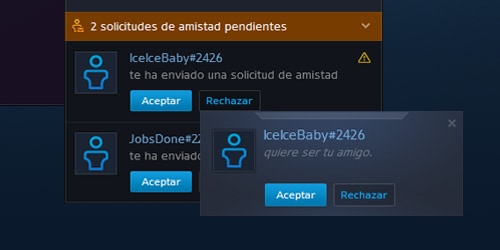¡Solicitud de amistad aceptada! Ahora puedes hablar con tus amigos de ID Real en Battle.net directamente a través de la aplicación Battle.net Desktop.
Para empezar, solo tienes que localizar el icono de Amigos en la zona superior derecha de la interfaz de Battle.net la próxima vez que inicies sesión. Al hacer clic en el icono se abrirá tu lista de amigos de Battle.net donde podrás ver su estado y acceder a una serie de herramientas de comunicación, tales como:
- Hablar con amigos de Battle.net: Abre una ventana de chat en tu escritorio. Tus mensajes aparecerán en cualquier juego de Blizzard al que tu amigo esté jugando en ese momento.
- Enviar y aceptar solicitudes de amistad: Haz clic en el botón de Añadir amigo e introduce el BattleTag o la dirección de correo electrónico para enviarle una solicitud de amistad, o utilizar la lista de Gente que quizás conozcas. También puedes hacer clic en el nombre de un amigo para ver más opciones.
- Añadir amigos favoritos: Arrastra el nombre de un amigo a la nueva sección de Favoritos de tu lista de amigos para tener a tus amigos aún más cerca.
Para personalizar las opciones de Amigos dentro de la aplicación, haz clic en el icono con forma de engranaje de tu lista de Amigos o selecciona Ajustes > Amigos y chat desde el menú principal. Desde ahí podrás establecer qué actividades de tus amigos activarán notificaciones emergentes (alertas), determinar cómo se mostrarán los mensajes del chat y mucho más.
Breve lista de preguntas frecuentes sobre las funciones sociales de Battle.net
¿Puedo cambiar el estado de mi conexión a través de Battle.net?
Sí, puedes cambiar tu estado a Conectado, Ocupado o Ausente directamente desde la aplicación y tu estado se actualizará en todos los juegos que estés jugando. Además, si actualizas tu estado desde el juego, también se actualizará en Battle.net.
Si mi amigo está jugando a varios juegos, ¿recibirá mi mensaje en todos ellos?
Sí, cualquier mensaje que envíes a través de la aplicación Battle.net Desktop aparecerá en la aplicación y en cualquier juego al que esté jugando tu amigo en Battle.net en ese momento. Además, puedes configurar el modo en que se muestran los mensajes a través del menú de Battle.net: Ajustes > Amigos y chat.
¿Es Battle.net compatible con amigos de un juego en concreto (ej.: personajes amigos de World of Warcraft o de StarCraft II) o con el chat de hermandad de World of Warcraft?
La aplicación de Battle.net Desktop solo permite hablar directamente con amigos con BattleTag o con ID Real. Si un personaje amigo de World of Warcraft o de StarCraft II intenta enviarte un mensaje, no recibirás ninguna notificación en la aplicación de Battle.net Desktop, solo en el juego.
¿De qué formas se pueden añadir amigos a través de la aplicación?
Cuando haces clic en Añadir un amigo verás la opción de enviar solicitudes de amistad con BattleTag o con ID Real (dirección de correo electrónico), o utilizando la nueva lista de Gente que quizás conozcas. Todas las sugerencias de la lista de Gente que quizás conozcas son amigos de tus amigos actuales ordenados según la cantidad de amigos que tengáis en común. Para realizar una búsqueda manual de amigos que quizás conozcas, puedes hacer clic derecho en el nombre de un amigo de tu lista y seleccionar Ver amigos, y enviar solicitudes de amistad desde ahí.
¿Puedo elegir cómo apareceré en la lista de Amigos de mis amigos o en la lista de Gente que quizás conozcas?
Sí, si estás usando ID Real y preferirías que se mostrara tu BattleTag en la lista de Amigos de un amigo o en la lista de Gente que quizás conozcas, lo puedes cambiar en los Ajustes de privacidad de Battle.net. Primero haz clic en el icono con forma de engranaje de tu lista de Amigos y selecciona Ajustes de privacidad para ir a la Configuración de la cuenta de Battle.net. Luego, desmarca la opción Mostrar mi ID Real y apellidos en la lista de los Amigos de mis amigos y haz clic en Enviar. Esto hará que se muestre tu BattleTag cuando otros jugadores abran la lista de Amigos de mis amigos o de Gente que quizás conozcas. Si ya no quieres ser amigo de alguien, puedes hacer clic derecho en su nombre y seleccionar Eliminar amigo, de este modo vuestro nombre y estado ya no aparecerá en vuestras listas respectivas de Amigos y Jugando.
¿Puedo informar de mala conducta a través de la aplicación?
Si recibes solicitudes de amistad no deseadas, puedes informar de ellas y/o bloquear futuras comunicaciones con ese jugador haciendo clic en el icono “!” en el apartado de solicitudes pendientes. Para informar de un amigo que se está comportando de manera inapropiada, haz clic derecho en el nombre de ese amigo y haz clic en Informar. Entonces podrás seleccionar el motivo en un menú desplegable e introducir detalles adicionales sobre por qué estás informando de ese jugador.
¿Se va a realizar algún cambio a la lista de Jugando?
Además de mostrar qué amigos están jugando actualmente al juego que has seleccionado, ahora podrás hacer clic en el nombre de un amigo en la lista de Jugando para empezar a hablar con él.